戴尔笔记本win10开机黑屏时间长解决方法 戴尔笔记本进win10黑屏时间长的原因和解决方法
更新时间:2023-10-09 08:39:48作者:yang
戴尔笔记本win10开机黑屏时间长解决方法,随着科技的进步,戴尔笔记本已成为许多人工作和娱乐的必备工具,有时在开机后我们可能会遇到一个令人沮丧的问题 - 开机后的黑屏。这种情况下,我们会发现笔记本电脑花费了相对较长的时间才能进入Windows 10系统界面。为什么会出现这种情况呢?更重要的是,我们应该如何解决这个问题呢?本文将探讨戴尔笔记本进入Windows 10黑屏时间长的原因,并提供解决方法,帮助您快速解决这个烦恼。
具体方法:
1、右键单击此电脑,选择属性,如下图所示
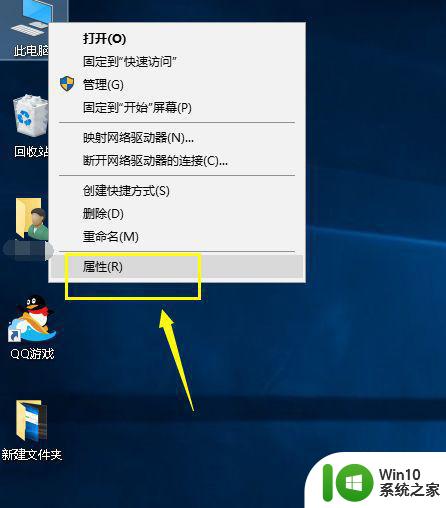
2、在属性界面点击控制面板,如下图所示
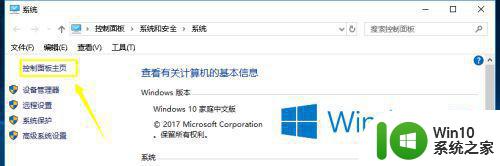
3、在控制面板选择硬件与声音,如下图所示
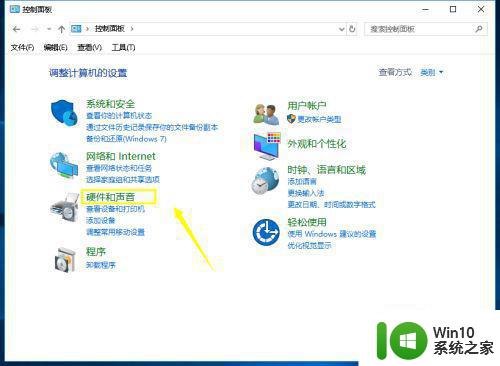
4、点击电源选项下的更改更改电源按钮的功能,如下图所示
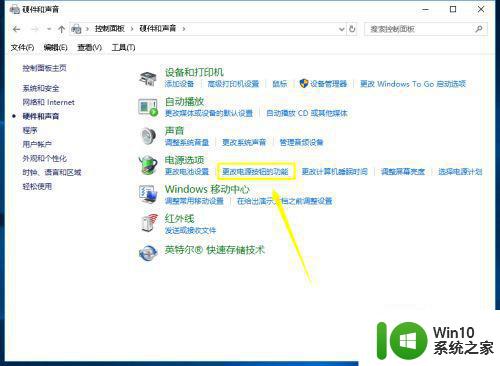
5、点击更改当前不可用的设置,如下图所示
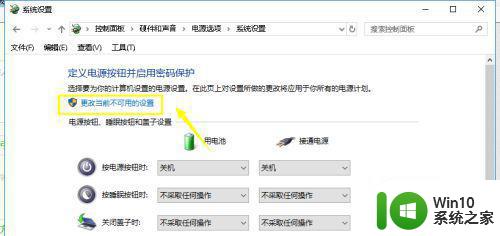
6、勾选快速启动,点击保存修改,重新启动,你会发现系统20S肯定起来了,如下图所示
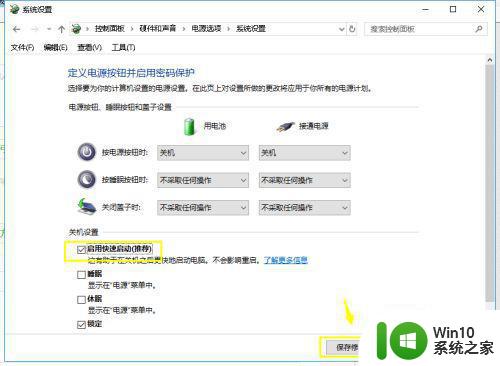
7、我们按win+R调出运行,输入msconfig,然后点击确定按钮,如下图所示
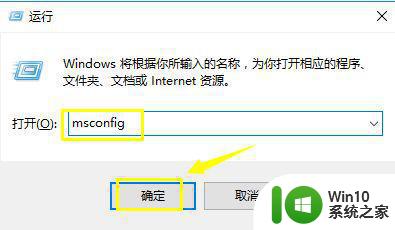
8、在启动界面,勾选有选择的启动,点击确定按钮,下次你会发现启动进一步加快了,如下图所示
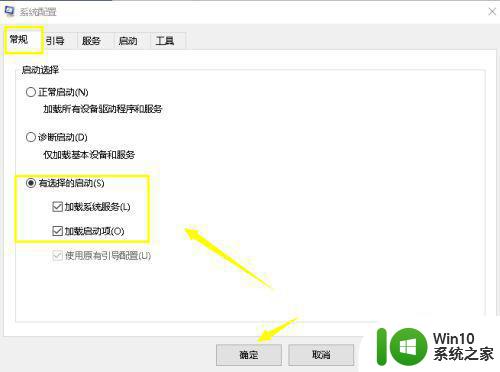
以上就是戴尔笔记本win10开机黑屏时间长解决方法的全部内容,如果你遇到这个问题,可以按照以上步骤解决,非常简单快速。
戴尔笔记本win10开机黑屏时间长解决方法 戴尔笔记本进win10黑屏时间长的原因和解决方法相关教程
- 笔记本cf不能全屏两边黑黑的win10戴尔g5如何解决 win10戴尔g5笔记本cf游戏全屏黑边解决方法
- win10开机黑屏时间久的解决方法 win10开机黑屏时间长怎么办
- - win10笔记本电脑关机长时间黑屏无响应怎么处理 - win10笔记本电脑无法关机只能强制关机的解决方法
- 戴尔笔记本win10系统选择ahci后不能进入如何解决 戴尔笔记本win10系统选择ahci后黑屏怎么办
- win10开机黑屏时间长的解决方法 win10开机黑屏时间长解决方案
- win10开机慢黑屏很长时间解决方法 win10开机黑屏很久怎么办
- win10开机黑屏等待时间过长解决方法 win10开机黑屏等待时间过长怎么办
- 新系统win10开机黑屏时间长解决方法 win10开机黑屏时间长怎么办
- win10开机速度慢黑屏时间很长怎么解决 Win10开机黑屏时间长如何解决
- 戴尔win10笔记本出现0xc000000f蓝屏提示修复方法 戴尔win10笔记本0xc000000f蓝屏提示修复方法
- win10重置此电脑后启动长时间黑屏解决方法 win10重置此电脑后长时间黑屏如何解决
- win10戴尔笔记本电脑怎么投屏到投影仪 戴尔笔记本win10电脑如何连接投影仪进行投屏
- 蜘蛛侠:暗影之网win10无法运行解决方法 蜘蛛侠暗影之网win10闪退解决方法
- win10玩只狼:影逝二度游戏卡顿什么原因 win10玩只狼:影逝二度游戏卡顿的处理方法 win10只狼影逝二度游戏卡顿解决方法
- 《极品飞车13:变速》win10无法启动解决方法 极品飞车13变速win10闪退解决方法
- win10桌面图标设置没有权限访问如何处理 Win10桌面图标权限访问被拒绝怎么办
win10系统教程推荐
- 1 蜘蛛侠:暗影之网win10无法运行解决方法 蜘蛛侠暗影之网win10闪退解决方法
- 2 win10桌面图标设置没有权限访问如何处理 Win10桌面图标权限访问被拒绝怎么办
- 3 win10关闭个人信息收集的最佳方法 如何在win10中关闭个人信息收集
- 4 英雄联盟win10无法初始化图像设备怎么办 英雄联盟win10启动黑屏怎么解决
- 5 win10需要来自system权限才能删除解决方法 Win10删除文件需要管理员权限解决方法
- 6 win10电脑查看激活密码的快捷方法 win10电脑激活密码查看方法
- 7 win10平板模式怎么切换电脑模式快捷键 win10平板模式如何切换至电脑模式
- 8 win10 usb无法识别鼠标无法操作如何修复 Win10 USB接口无法识别鼠标怎么办
- 9 笔记本电脑win10更新后开机黑屏很久才有画面如何修复 win10更新后笔记本电脑开机黑屏怎么办
- 10 电脑w10设备管理器里没有蓝牙怎么办 电脑w10蓝牙设备管理器找不到
win10系统推荐
- 1 电脑公司ghost win10 64位专业免激活版v2023.12
- 2 番茄家园ghost win10 32位旗舰破解版v2023.12
- 3 索尼笔记本ghost win10 64位原版正式版v2023.12
- 4 系统之家ghost win10 64位u盘家庭版v2023.12
- 5 电脑公司ghost win10 64位官方破解版v2023.12
- 6 系统之家windows10 64位原版安装版v2023.12
- 7 深度技术ghost win10 64位极速稳定版v2023.12
- 8 雨林木风ghost win10 64位专业旗舰版v2023.12
- 9 电脑公司ghost win10 32位正式装机版v2023.12
- 10 系统之家ghost win10 64位专业版原版下载v2023.12